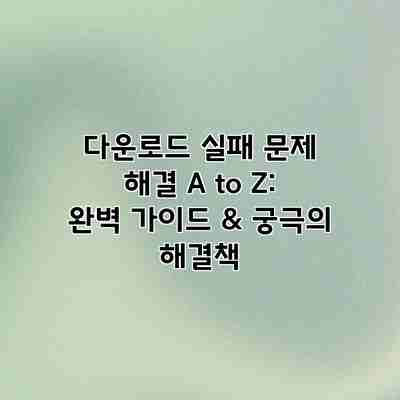
다운로드 실패 문제 해결 A to Z: 완벽 가이드 & 궁극의 해결책
멈추지 않는 로딩 바, 끊임없이 뜨는 오류 메시지… 다운로드 실패는 정말 짜증나는 경험입니다. 소중한 파일을 얻지 못하고 시간만 낭비하는 기분, 이제 그만! 이 글에서는 다운로드 실패 문제 해결을 위한 A부터 Z까지, 모든 것을 꼼꼼하게 알려드리겠습니다. 다운로드 실패의 원인을 파악하고, 효과적인 해결 방법을 찾는 것은 시간과 노력을 절약하고, 원하는 파일을 성공적으로 다운로드 받는 가장 중요한 단계입니다.**
다운로드 실패의 주요 원인 분석: 문제 발생 원인 정확히 파악하고 해결하기
다운로드가 실패하는 이유는 정말 다양해요. 하나하나 원인을 파악해서 해결하는 것이 중요하죠. 이 부분에서는 다운로드 실패의 주요 원인들을 꼼꼼하게 분석하고, 각 원인에 따른 해결 방법을 미리 살펴보도록 하겠습니다. 그럼 더 이상 다운로드 실패로 답답해하지 않으셔도 돼요!
1. 인터넷 연결 문제: 가장 흔한 원인이죠!
인터넷 연결이 불안정하거나 끊기면 다운로드가 실패하는 것은 당연한 결과겠죠? 속도가 너무 느리거나, 완전히 연결이 끊어지는 경우 다운로드가 중단되거나 오류가 발생할 수 있어요. 와이파이 신호가 약하거나, 다른 기기에서 과도한 네트워크 사용량이 있을 때도 문제가 생길 수 있답니다.
- 와이파이 신호 확인: 라우터와의 거리, 장애물 유무를 확인하고, 다른 기기의 네트워크 사용을 줄여보세요.
- 인터넷 속도 확인: 인터넷 속도 측정 사이트를 이용해서 속도를 확인하고, 통신사에 문의하여 문제 해결을 요청할 수도 있어요.
- 케이블 연결 확인: 유선 인터넷을 사용한다면, 케이블이 제대로 연결되었는지, 손상되었는지 확인해야 해요.
2. 서버 문제: 제공자 측 문제일 수도 있어요
다운로드하려는 파일이 저장된 서버에 문제가 생기면 다운로드가 실패할 수 있어요. 서버 과부하, 서버 유지보수, 또는 서버 자체의 오류 등의 이유로 다운로드가 원활하게 진행되지 않을 수 있답니다. 이럴 땐 서버 측 문제이기 때문에 우리가 직접 해결할 수 있는 부분은 많지 않아요.
- 잠시 후 다시 시도: 서버 문제는 보통 일시적인 경우가 많으니, 잠시 후 다시 다운로드를 시도해 보는 것이 좋답니다.
- 다른 서버 이용: 같은 파일을 제공하는 다른 서버나 웹사이트가 있다면, 해당 서버를 통해 다운로드를 시도해 볼 수 있어요.
- 관련 사이트 확인: 해당 웹사이트 또는 서비스 제공업체의 공지사항을 확인하여 서버 문제 여부를 확인해 보세요.
3. 다운로드 관리자 문제: 도구 자체의 오류일 수도 있어요
다운로드 관리자 프로그램 자체에 문제가 있거나, 버전이 오래되어 호환성 문제가 발생하면 다운로드 실패가 일어날 수 있어요. 사용하는 프로그램의 업데이트 여부를 확인하고, 다른 다운로드 관리자를 사용해 보는 것도 방법이랍니다.
- 프로그램 업데이트 확인: 사용하는 다운로드 프로그램이 최신 버전인지 확인하고 업데이트를 진행해 보세요.
- 다른 다운로드 관리자 사용: 기존 프로그램 대신 다른 다운로드 관리자를 사용해서 다운로드를 시도해 볼 수 있어요. 브라우저의 내장 다운로드 기능을 사용하는 것도 좋은 방법이에요.
- 프로그램 재설치: 문제가 지속된다면, 다운로드 관리자를 완전히 삭제하고 다시 설치해 보세요.
4. 파일 손상 또는 불완전한 파일: 원본 파일의 문제일 수도 있어요
다운로드하려는 파일 자체에 문제가 있거나 손상된 경우 다운로드가 실패하거나, 다운로드 후 파일이 제대로 작동하지 않을 수 있어요. 이 경우에는 파일을 다시 다운로드하거나, 다른 곳에서 파일을 구해야 할 수도 있어요.
- 다시 다운로드 시도: 동일한 파일을 다시 다운로드해 문제 해결을 시도해 보세요.
- 파일 무결성 확인: 다운로드 후, 파일의 무결성(Checksum)을 확인하는 프로그램을 통해 파일의 손상 여부를 확인할 수 있어요.
- 다른 출처에서 다운로드: 다른 웹사이트나 제공처에서 해당 파일을 다운로드받아 보세요.
5. 바이러스 백신 또는 방화벽 간섭: 보안 프로그램이 방해할 수 있어요
바이러스 백신이나 방화벽이 다운로드 과정을 방해하여 다운로드 실패가 발생할 수 있어요. 임시적으로 바이러스 백신이나 방화벽을 비활성화하고 다운로드를 시도해 보세요. 하지만 다운로드 후에는 반드시 다시 활성화하는 것을 잊지 마세요! 이것은 매우 중요합니다. 악성 파일을 다운로드할 위험이 있으므로 주의해야 해요.
- 바이러스 백신 및 방화벽 일시 비활성화: 다운로드 과정에서만 임시적으로 비활성화하고, 다운로드 완료 후에는 반드시 다시 활성화하세요.
- 예외 설정: 특정 프로그램이나 웹사이트를 바이러스 백신이나 방화벽의 예외 목록에 추가하는 방법도 있어요.
다양한 원인들을 분석해 보았는데요, 자신의 상황에 맞는 원인을 찾아 해결해 보세요. 다음 단계별 가이드에서는 문제 해결을 위한 구체적인 방법들을 보여드리겠습니다!
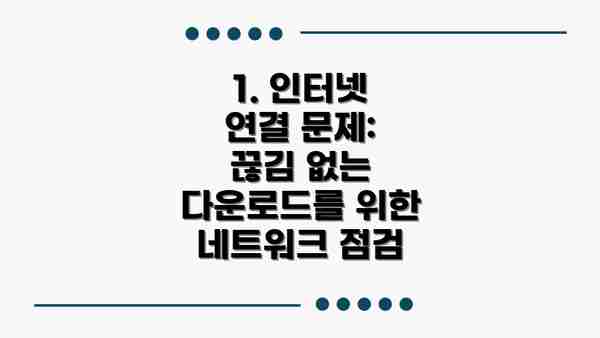
1. 인터넷 연결 문제: 끊김 없는 다운로드를 위한 네트워크 점검
가장 흔한 원인 중 하나는 바로 불안정한 인터넷 연결입니다. 인터넷 속도가 느리거나, 자주 끊기는 경우 다운로드 실패로 이어질 가능성이 높습니다.
- 해결 방법:
- 라우터를 재부팅해 보세요.
- 인터넷 케이블 연결 상태를 확인하고, 필요하면 새 케이블로 교체하세요.
- 다른 기기에서 인터넷 연결 상태를 확인하여 문제가 인터넷 회선 자체에 있는지 확인합니다.
- 인터넷 서비스 제공업체에 문의하여 문제 해결을 요청하세요. (특히, 다운로드 속도가 매우 느린 경우)
- 와이파이 신호 강도를 확인하고, 필요하다면 와이파이 증폭기를 사용하세요.
2. 파일 손상 또는 서버 문제: 다운로드 소스 확인하기
다운로드하려는 파일 자체가 손상되었거나, 파일을 제공하는 서버에 문제가 있을 수도 있습니다. 이 경우, 아무리 노력해도 다운로드가 실패할 수밖에 없습니다.
- 해결 방법:
- 다른 브라우저를 사용하여 다운로드를 시도해 보세요.
- 다른 다운로드 링크를 찾아 사용해 보세요. (만약 여러 링크가 있다면)
- 나중에 다시 시도해 보세요. 서버 문제일 경우, 시간이 지나면 해결될 수 있습니다.
- 파일 제공자에게 문의하여 파일 손상 여부를 확인해 보세요.
3. 브라우저 문제: 최신 버전 유지 & 브라우저 캐시 지우기
사용하는 브라우저의 버전이 너무 오래되었거나, 브라우저 캐시와 쿠키가 과도하게 쌓여 다운로드를 방해하는 경우도 있습니다.
- 해결 방법:
- 브라우저를 최신 버전으로 업데이트하세요.
- 브라우저의 캐시와 쿠키를 삭제하세요. (방법은 브라우저마다 다릅니다.)
- 다른 브라우저를 사용하여 다운로드를 시도해 보세요 (크롬, 파이어폭스, 엣지 등).
4. 바이러스 백신 또는 방화벽 문제: 보안 프로그램 확인 및 예외 설정
바이러스 백신이나 방화벽이 다운로드를 차단할 수 있습니다. 특히, 알려지지 않은 출처의 파일을 다운로드하는 경우 더욱 그렇습니다.
- 해결 방법:
- 바이러스 백신 또는 방화벽을 일시적으로 비활성화하고 다운로드를 시도해 보세요 (다운로드 후 다시 활성화하는 것을 잊지 마세요!).
- 다운로드하는 프로그램 또는 웹사이트를 바이러스 백신 또는 방화벽의 예외 목록에 추가하세요.
다운로드 실패 문제 해결을 위한 단계별 가이드: 문제 해결의 A to Z
다운로드 실패, 정말 답답하시죠? 하지만 걱정 마세요! 이 단계별 가이드를 따라하면 문제의 원인을 찾고 해결할 수 있어요! 하나씩 차근차근 따라해 보시면 금방 다운로드를 완료할 수 있을 거예요.
| 단계 | 문제 해결 절차 | 자세한 설명 & 확인 방법 | 추가적인 팁 |
|---|---|---|---|
| 1. 인터넷 연결 확인 | 가장 먼저 인터넷 연결 상태를 점검해요. | – 인터넷 선이 제대로 연결되어 있는지 확인하세요. – 다른 웹사이트 접속이 가능한지 확인해 보세요. 속도가 느리거나 접속이 안 된다면 인터넷 서비스 제공업체에 문의해야 할 수도 있어요. – 와이파이를 사용하는 경우, 라우터를 재시작해 보세요. 혹시 다른 기기들이 너무 많은 데이터를 사용하고 있지는 않은지 확인하는 것도 잊지 마세요. | 모바일 데이터 대신 와이파이를 사용해 보거나, 다른 와이파이 네트워크에 연결해 보세요. 혹시 인터넷 속도 제한이 걸려있지는 않나 확인해 보세요. |
| 2. 다운로드 관리자 확인 | 사용하는 다운로드 관리자의 설정을 확인하고 문제가 없는지 살펴봐요. | – 다운로드 관리자가 실행 중인지, 중지된 다운로드가 있는지 확인해요. – 다운로드 경로에 충분한 저장 공간이 있는지 확인해요. 공간이 부족하면 다운로드에 실패할 수 있어요. – 다운로드 관리자의 설정에서 캐시를 지우거나, 다운로드 관리자 자체를 재시작해 보세요. | 다운로드 관리자를 업데이트해 최신 버전을 사용하는 것이 좋아요. 다른 다운로드 관리자를 사용해 보는 것도 하나의 방법이에요. |
| 3. 파일 크기 & 다운로드 시간 확인 | 파일의 크기와 예상 다운로드 시간을 확인해 불필요한 기다림을 줄여요. | – 파일 크기가 크다면 다운로드 시간이 오래 걸릴 수 있어요. – 다운로드 속도가 너무 느리다면, 인터넷 연결 상태를 다시 확인하거나 다운로드 서버의 문제일 수도 있으니 잠시 후 다시 시도해 보세요. | 다운로드를 밤이나 사람들이 인터넷을 덜 사용하는 시간대에 진행하면 더 빠르게 다운로드할 수 있어요. |
| 4. 브라우저 캐시 및 쿠키 삭제 | 브라우저의 캐시와 쿠키는 다운로드에 영향을 미칠 수 있어요. | – 브라우저 설정에서 캐시와 쿠키를 삭제하는 방법을 찾아 삭제해요. – 브라우저 자체를 완전히 닫았다가 다시 실행해 보세요. | 브라우저를 업데이트해서 최신 버전을 사용하는 것이 좋아요. 혹은 다른 브라우저를 사용해 다운로드를 시도해 볼 수도 있어요. |
| 5. 바이러스 백신 및 방화벽 점검 | 보안 프로그램이 다운로드를 방해할 수도 있어요. | – 바이러스 백신이나 방화벽의 설정을 확인하고, 다운로드 중인 파일을 예외로 추가해 보세요. – 일시적으로 바이러스 백신이나 방화벽을 비활성화 해보고 다운로드를 시도해 본 후, 다시 활성화하는 것을 잊지 마세요. | 보안 프로그램을 최신 버전으로 업데이트하고 정기적으로 검사하는 습관을 들이도록 하세요. |
| 6. 서버 문제 확인 | 다운로드 서버에 문제가 있을 수 있어요. | – 다운로드하려는 사이트의 서버 상태를 확인해 보세요(만약 가능하다면). – 다른 사람들도 같은 문제를 겪고 있는지 확인해 볼 수 있어요 (커뮤니티 등을 통해). – 잠시 후 다시 시도해 보세요. | 다운로드할 파일의 다른 링크 또는 다른 미러 사이트를 찾아보세요. |
| 7. 운영체제 업데이트 확인 | 운영체제의 문제로 인해 다운로드 실패가 발생할 수 있어요. | – 운영체제가 최신 버전인지 확인하고, 업데이트가 필요하다면 업데이트를 진행해요. | 정기적으로 운영체제를 업데이트하는 습관을 들이세요. 업데이트는 시스템 안정성과 보안에 매우 중요해요. |
위 단계들을 모두 시도해도 문제가 해결되지 않는다면, 다운로드하려는 파일이나 사이트 자체에 문제가 있을 가능성이 높으니, 해당 사이트의 고객센터에 문의하거나 다른 다운로드 경로를 찾아보는 것이 좋습니다.
이 가이드가 다운로드 실패 문제 해결에 도움이 되셨으면 좋겠어요! 다음은 추가적인 팁과 함께, 결론에서 다시 만나요!
다운로드 실패 문제 해결 요약표: 한눈에 보는 해결책!
다운로드 실패, 정말 짜증나죠? 이젠 걱정 마세요! 이 요약표를 통해 문제 해결에 필요한 모든 정보를 빠르게 확인하고 다운로드를 성공적으로 완료할 수 있도록 도와드릴게요. 각 항목을 차례대로 확인하며 문제를 해결해 보세요.
| 문제 유형 | 가능한 원인 | 해결 방법 | 추가 팁 |
|---|---|---|---|
| 인터넷 연결 문제 | 와이파이 연결 불안정, 네트워크 장애, 인터넷 속도 저하 | * 모뎀 및 라우터 재시작 * 다른 와이파이 또는 유선 연결 시도 * 인터넷 속도 확인 및 업그레이드 고려 * 방화벽 또는 보안 소프트웨어 확인 및 임시 해제 (주의: 해제 후에는 다시 활성화해주세요!) | 인터넷 연결 상태를 수시로 확인하고, 필요시 관리자에게 문의하세요. |
| 파일 크기 문제 | 파일이 너무 크거나 다운로드 서버 과부하 | 다운로드 시간을 충분히 확보하고, 다운로드를 여러 개 동시에 진행하지 마세요. 서버 상태를 확인하고 나중에 다시 시도하는 것도 좋은 방법이에요. | 파일 크기가 클 경우, 다운로드 전에 충분한 저장 공간을 확보하는 것을 잊지 마세요! |
| 다운로드 소프트웨어 문제 | 소프트웨어 오류, 버전 문제, 설치 오류 | * 소프트웨어 업데이트 확인 * 다른 다운로드 매니저 사용 시도 * 소프트웨어 재설치 * 관련 프로그램 충돌 확인 및 조치 | 믿을 수 있는 다운로드 매니저를 사용하는 것이 좋습니다. |
| 서버 문제 | 서버 오류, 서버 유지보수, 과부하 | 잠시 후 다시 시도하거나, 다른 다운로드 링크를 찾아보세요. 서비스 제공업체에 문의하는 것도 좋은 방법입니다. | 서버의 상태를 확인할 수 있는 웹사이트나 도구를 활용해 보세요. |
| 보안 문제 | 바이러스, 악성코드 감염, 방화벽 설정 문제 | 바이러스 백신 프로그램을 최신 상태로 유지하고, 전체 시스템 검사를 실행하세요. 방화벽 설정을 확인하고, 필요에 따라 허용 목록에 다운로드 프로그램을 추가해 보세요. | 안전한 웹사이트에서만 파일을 다운로드 받도록 주의하세요! |
| 저장 공간 부족 | 하드 드라이브나 저장 매체 공간 부족 | 저장 공간을 확보하거나, 다른 저장 위치를 선택하세요. 불필요한 파일들을 삭제하는 것도 좋은 방법이에요. | 저장 공간 상황을 수시로 확인하고, 미리 충분한 공간을 확보하는 습관을 들이세요. |
| 잘못된 파일 경로 | 다운로드 경로 설정 오류 | 다운로드 경로를 다시 확인하고, 올바르게 설정해주세요. 쉬운 경로를 선택하는 것이 좋습니다. | 다운로드 경로는 쉽게 찾을 수 있는 곳으로 설정하세요. |
다운로드 실패는 다양한 원인으로 발생하지만, 차분하게 위의 요약표를 참고하여 문제 해결을 시도하면 대부분 성공적으로 다운로드를 완료할 수 있습니다.
위의 내용을 참고하여도 문제가 해결되지 않으면, 더 자세한 정보를 기반으로 추가적인 문제 해결 방법을 찾아보거나 전문가의 도움을 받는 것을 고려해 보세요. 마지막으로, 침착하게 하나씩 확인해 나가면 분명 해결할 수 있을 거예요!
추가적인 다운로드 실패 방지 및 해결을 위한 꿀팁!
이제까지 다운로드 실패 문제 해결을 위한 단계별 가이드를 살펴보았는데요, 더욱 원활한 다운로드를 위해 알아두면 정말 유용한 추가적인 팁들을 준비했어요! 조금 더 꼼꼼하게 확인하고 따라하면 다운로드 실패로 인한 스트레스는 확실히 줄일 수 있을 거예요.
1. 브라우저 캐시 및 쿠키 삭제하기
브라우저에 쌓인 캐시와 쿠키는 다운로드 과정을 방해하는 주범 중 하나일 수 있어요. 캐시와 쿠키가 너무 많으면 브라우저가 제대로 작동하지 않아 다운로드가 실패하거나 속도가 느려지는 경우가 발생하거든요. 정기적으로 캐시와 쿠키를 삭제해주세요. 크롬, 엣지, 파이어폭스 등 브라우저마다 설정 방법은 조금씩 다르지만, 일반적으로 설정 > 개인정보 및 보안 > 인터넷 사용 기록 삭제 경로를 통해 쉽게 삭제할 수 있답니다.
2. 다운로드 관리자 활용하기
일반적인 웹 브라우저를 이용한 다운로드보다 다운로드 관리자를 사용하면 다운로드 속도를 높이고, 다운로드 실패 시 재시작 기능을 이용해 더욱 효율적으로 파일을 받을 수 있답니다. JDownloader, Free Download Manager 등 다양한 무료 다운로드 관리자 프로그램들이 있으니, 본인에게 맞는 프로그램을 선택해 사용해 보세요. 여러 개의 파일을 동시에 다운로드 받을 때 특히 유용해요.
3. 안정적인 인터넷 연결 상태 확인하기
이는 너무나 당연하지만, 가장 중요한 부분이에요! 와이파이 신호가 약하거나, 네트워크 문제가 발생하면 다운로드가 실패할 확률이 높아진답니다. 다운로드를 시작하기 전에 인터넷 연결 상태를 꼭 확인하고, 필요하면 유선랜을 이용하는 것도 좋은 방법이에요. 혹시 모바일 데이터를 사용한다면 데이터 사용량을 확인하고, 부족할 경우 충전하거나 무료 와이파이를 이용하는 것도 고려해보세요.
4. 방화벽 및 바이러스 백신 설정 확인하기
방화벽이나 바이러스 백신 프로그램이 다운로드 과정을 차단하고 있을 수도 있어요. 특히 다운로드 중 오류 메시지가 표시된다면, 방화벽이나 바이러스 백신 설정에서 해당 프로그램이나 웹사이트에 대한 접근 권한을 허용해 주는 것이 필요할 수 있습니다. 하지만, 안전하지 않은 출처의 파일 다운로드는 각별히 주의해야 한답니다!
5. 다운로드 서버의 상태 확인하기
드물지만, 다운로드 서버 자체에 문제가 있을 수도 있어요. 다운로드가 계속 실패한다면, 서버 상태를 확인해 보세요. 다른 사람들도 같은 문제를 겪고 있는지 확인하거나, 서버 관리자에게 문의해 볼 수도 있고요.
6. 파일 크기 및 다운로드 시간 고려하기
큰 용량의 파일은 다운로드 시간이 오래 걸릴 수 있고, 그만큼 실패 확률도 높아질 수 있다는 점을 기억하세요. 다운로드를 시작하기 전에 파일 크기와 예상 다운로드 시간을 확인하고, 충분한 시간을 확보하는 것이 좋아요. 또한, 밤 시간대처럼 네트워크 이용률이 낮은 시간대에 다운로드를 시도하는 것도 좋은 방법이에요.
다운로드 실패 문제는 여러 가지 원인이 복합적으로 작용할 수 있으므로, 위의 팁들을 종합적으로 활용하여 문제 해결에 접근하는 것이 가장 효과적입니다.
결론적으로, 조금만 더 주의를 기울이고 이 팁들을 활용하면 다운로드 실패의 짜증나는 상황을 훨씬 줄일 수 있을 거에요. 이제 더 이상 다운로드 실패로 시간을 낭비하지 마세요!
결론: 다운로드 실패, 이제 안녕! 문제 해결 완벽 정리
자, 이제까지 다운로드 실패의 주요 원인부터 단계별 해결 가이드, 요약표까지 다뤄보았어요. 혹시 아직도 다운로드 실패로 골치 아프세요? 이 가이드를 통해 여러분은 다운로드 실패의 흔한 원인들을 파악하고, 각 상황에 맞춰 효과적인 해결책을 찾는 방법을 배웠을 거예요.
다시 한번 중요한 내용을 정리해 드릴게요. 다운로드 실패는 단순한 인터넷 연결 문제뿐 아니라, 파일 손상, 브라우저 설정, 보안 프로그램 충돌 등 다양한 원인에서 비롯될 수 있다는 점을 기억하세요.
- 인터넷 연결 상태 확인: 가장 기본적이지만 가장 중요해요! 안정적인 인터넷 연결은 다운로드 성공의 첫걸음이에요.
- 다운로드 소스 확인: 파일이 손상되었거나, 서버에 문제가 있을 수 있어요. 다른 경로에서 다운로드를 시도해 보세요.
- 브라우저 캐시 및 쿠키 삭제: 브라우저의 불필요한 데이터가 다운로드를 방해할 수 있답니다.
- 보안 프로그램 설정 확인: 방화벽이나 바이러스 백신이 다운로드를 차단하고 있을 수도 있어요. 일시적으로 비활성화 후 재시도해 보세요 (다운로드 후 꼭 다시 활성화 해주세요!).
- 다운로드 관리자 활용: 다운로드 관리자는 다운로드 속도 향상과 재개 기능을 제공해, 실패 확률을 낮춰줘요.
이 모든 방법을 시도했는데도 문제가 해결되지 않는다면, 다운로드하려는 파일의 제공처에 문의해 보는 것도 좋은 방법이에요. 혹은 다른 기기나 브라우저를 이용해 다운로드를 시도해볼 수도 있고요.
이 가이드에 제시된 모든 방법을 차근차근 따라하면, 대부분의 다운로드 실패 문제를 해결할 수 있을 거예요.
이제 더 이상 다운로드 실패로 시간을 낭비하지 마세요! 이 가이드를 통해 다운로드의 스트레스에서 벗어나, 원하는 파일을 빠르고 안전하게 다운로드 받으세요. 궁금한 점이나 추가적인 도움이 필요하면 언제든지 댓글로 문의주세요. 항상 여러분의 성공적인 다운로드를 응원합니다!
자주 묻는 질문 Q&A
Q1: 다운로드 실패의 가장 흔한 원인은 무엇인가요?
A1: 가장 흔한 원인은 불안정한 인터넷 연결입니다. 인터넷 속도가 느리거나 자주 끊기는 경우 다운로드 실패로 이어질 가능성이 높습니다.
Q2: 다운로드 실패 시, 먼저 확인해야 할 사항은 무엇인가요?
A2: 먼저 인터넷 연결 상태를 점검하고, 다운로드 관리자의 설정 및 저장 공간을 확인해야 합니다. 또한, 브라우저 캐시와 쿠키를 삭제하고, 바이러스 백신 및 방화벽 설정을 확인해야 합니다.
Q3: 다운로드 서버 문제가 의심될 경우 어떻게 해야 하나요?
A3: 잠시 후 다시 시도하거나 다른 다운로드 링크를 찾아보세요. 다른 사람들도 같은 문제를 겪는지 확인하거나 파일 제공자에게 문의할 수 있습니다.
이 콘텐츠의 무단 사용은 저작권법에 위배되며, 이를 위반할 경우 민사 및 형사상의 법적 처벌을 받을 수 있습니다. 무단 복제, 배포를 금지합니다.
※ 면책사항: 위 본문 내용은 온라인 자료를 토대로 작성되었으며 발행일 기준 내용이므로 필요 시, 최신 정보 및 사실 확인은 반드시 체크해보시길 권장드립니다.

